Stack Overflow braucht keine Einführung. Es ist eine der größten Q&A-Portalseiten für Programmierer, um Fragen zu lernen, zu suchen und zu posten und Antworten von Millionen von Benutzern auf der ganzen Welt zu erhalten. Vor einiger Zeit haben wir eine Anleitung veröffentlicht, in der beschrieben wird, wie man die Stack Overflow-Website durchsucht und durchsucht von der Kommandozeile. Heute werden wir eine weitere Befehlszeilenanwendung namens "so-notify" besprechen das eine Benachrichtigung an das System des Benutzers sendet, wenn eine neue Frage auf der Stack Overflow-Website veröffentlicht wird. So-notify, der Stack Overflow Question Notifier, ist eine winzige CLI-Anwendung (97k), die in PHP geschrieben ist . Der Quellcode ist auf GitHub frei verfügbar, sodass Sie ihn forken, den Code verbessern oder Fehler beheben können, falls vorhanden.
So-notify – Ein Stack Overflow Question Notifier
Installation von so-notify
Die Installation ist unglaublich einfach! Ich habe es auf meinem Arch-Linux-System getestet. Es hat gut funktioniert!
Stellen Sie zunächst sicher, dass Sie php installiert haben und php-sqlite Pakete. Diese beiden Pakete sind in den offiziellen Repositories der meisten Linux-Distributionen verfügbar. Unter Arch Linux und Derivaten können Sie sie wie folgt installieren.
$ sudo pacman -S php php-sqlite
Aktivieren Sie nach der Installation der Voraussetzungen pdo sqlite Erweiterung für Ihre PHP.
Bearbeiten Sie dazu die Datei /etc/php/php.ini:
$ sudo vi /etc/php/php.ini
Suchen Sie die folgende Zeile und kommentieren Sie sie aus:
extension=pdo_sqlite
Drücken Sie ESC drücken und :wq eingeben um die Datei zu speichern und zu schließen.
Laden Sie jetzt die neueste Version von so-notify von der Release-Seite des Projekts herunter .
$ wget https://github.com/SapneshNaik/so-notify--A_Stack_Overflow_Question_Notifier/files/1586849/so-notify.gz
Extrahieren Sie das heruntergeladene Archiv:
$ gzip -d ./so-notify.gz
Kopieren Sie es dann in Ihr /usr/local/bin/ Ordner:
$ sudo mv ./so-notify /usr/local/bin
Machen Sie es schließlich ausführbar:
$ chmod u+x /usr/local/bin/./so-notify
Erledigt! Jetzt ist es Zeit zu sehen, wie es funktioniert.
Nutzung
Wenn Sie 'so-notify' ohne Argumente ausführen, sehen Sie die Liste der verfügbaren Befehle und allgemeinen Optionen.
$ so-notify
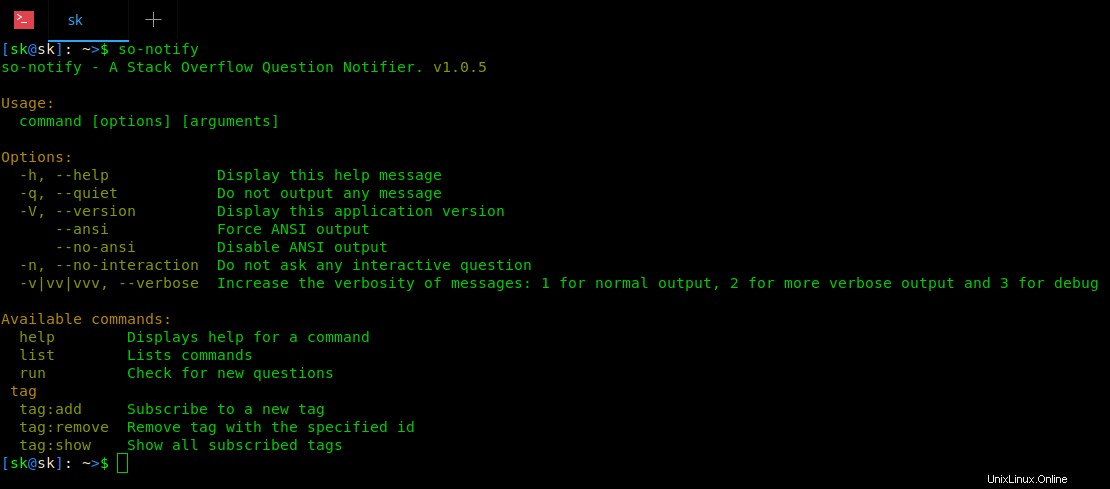
Bevor Sie es ausführen, müssen Sie ein oder mehrere Tags Ihrer Wahl abonnieren. Lassen Sie mich einige Tags abonnieren, zum Beispiel linux und python.
$ so-notify tag:add linux
$ so-notify tag:add python
Sie können beliebig viele Tags abonnieren. Um alle abonnierten Tags aufzulisten, führen Sie Folgendes aus:
$ so-notify tag:show
Beispielausgabe wäre:
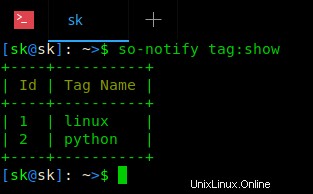
Führen Sie nach dem Abonnieren so-notify für Fragen aus:
$ so-notify run
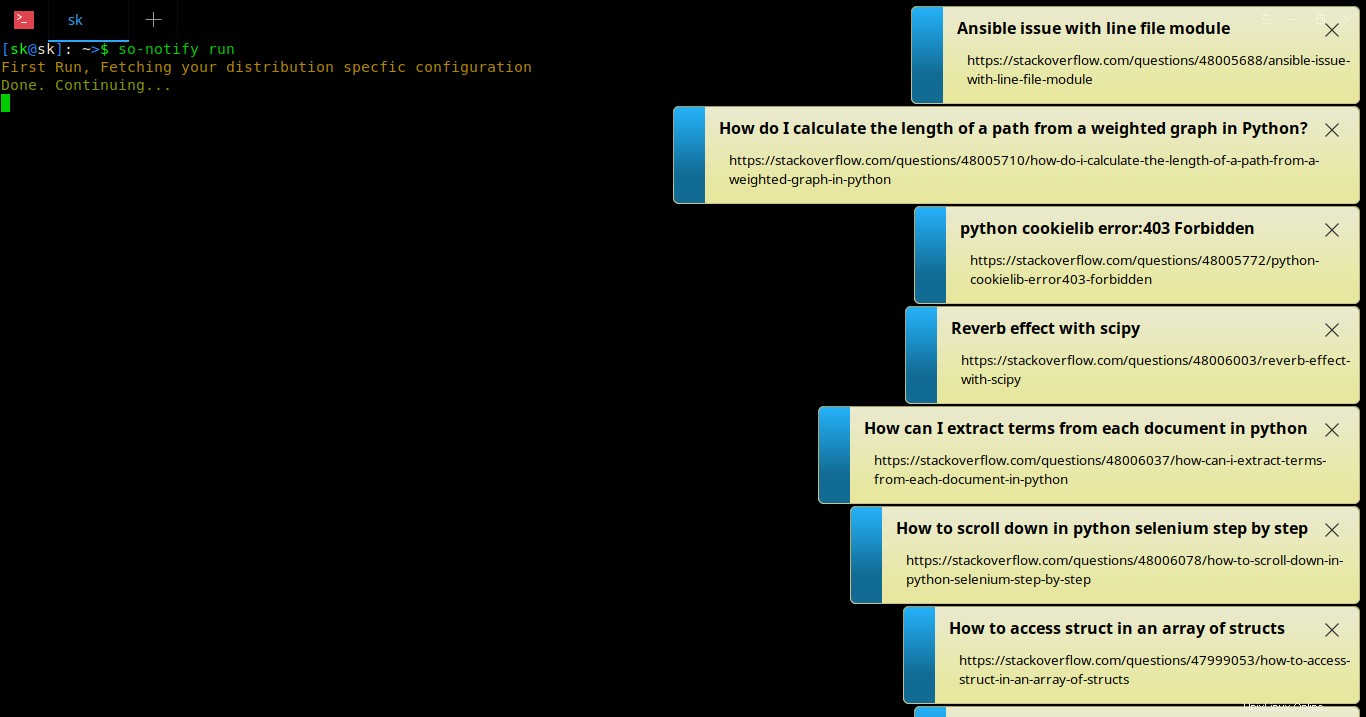
Klicken Sie einfach auf eine Frage, um sie in Ihrem Standard-Webbrowser anzuzeigen.
Um sich von einem abonnierten Tag abzumelden, verwenden Sie tag_id wie unten:
$ so-notify tag:remove 2
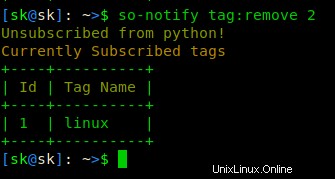
Sie können die Tag-IDs anzeigen, indem Sie die abonnierten Tags auflisten.
$ so-notify tag:show
Sie müssen nicht jedes Mal manuell nach Fragen suchen. Richten Sie einen Cronjob ein, um alle X Minute(n) nach neuen Fragen zu suchen.
Führen Sie dazu Folgendes aus:
$ crontab -e
Fügen Sie die folgende Zeile hinzu, um jede Minute nach neuen Fragen zu suchen.
* * * * * /usr/local/bin/so-notify run
Speichern und beenden Sie die Datei. Starten oder starten Sie den Cron-Dienst neu, um die Änderungen zu übernehmen.
$ sudo service cron start
Empfohlene Lektüre:
- Ein Anfängerleitfaden für Cron-Jobs